Firefox blijft crashen? Hier Is wat je moet doen om het te repareren! [MiniTool News]
Summary :

Mozilla Firefox is een van de beste en meest populaire webbrowsers die gebruikt kunnen worden in Windows 10/8/7. Echter, veel gebruikers hebben gemeld dat Firefox blijft crashen bij het opstarten. Als u ook dit crashen probleem, nu krijgen oplossingen van deze post op de MiniTool website.
Firefox crasht bij het opstarten in Windows 10
Als u een gebruiker van Firefox bent, bent u misschien een dergelijk geval tegengekomen: bij het opstarten van Firefox kan het een seconde openen en onmiddellijk sluiten. Soms Firefox opent voor een paar minuten, maar crasht eindelijk.
en het Mozilla Crash Reporter venster verschijnt te zeggen ” Firefox had een probleem en crashte. We zullen proberen om uw tabbladen en windows te herstellen wanneer het opnieuw wordt opgestart”. Wanneer u op Herstart Firefox, deze webbrowser crasht in een keer bij het opstarten.
over het algemeen blijft Firefox crashen in Windows 7, 8, 8.1 en 10. Waarom blijft Firefox crashen? De redenen voor dit crashprobleem bevatten onjuiste cache, onjuiste installatie, een kapotte add-on, verouderde software, enz.
in het volgende deel zullen we enkele mogelijke oplossingen bespreken voor het Firefox crashen probleem.
Firefox blijft crashen Windows 10 Fixes
Methode 1: Controleer of uw Firefox-Client Up-to-Date is
u weet dat sommige software bugs ontwikkelt die aanleiding geven tot vreemd gedrag. De nieuwe updates van de leverancier kunnen deze bugs oplossen. Dus, als uw Firefox crasht voortdurend, kunt u controleren of het de nieuwste versie. Zo niet, werk deze webbrowser bij.
Stap 1: Klik in Firefox op het menu met drie regels en klik op Help.
Stap 2: Kies over Firefox om te zien of het up-to-date is. Zo ja, dan kunt u een bericht zien. Zo niet, zal er een optie voor u om de browser bij te werken.
Methode 2: Kijk of u Firefox kunt starten in de Veilige modus
u moet ook zien of deze webbrowser kan starten in de Startmodus van Firefox die de hardwareversnelling tijdelijk uitschakelt onder andere instellingen en geà Nstalleerde extensies uitschakelen die de lancering van Firefox kunnen stoppen.
Als u Firefox in de Veilige modus kunt uitvoeren, raadpleeg dan deze post-problemen met extensies, thema ‘ s en hardwareversnelling oplossen om veelvoorkomende Firefox-problemen op te lossen.
Methode 3: herstarten met Add-ons uitgeschakeld
Als Firefox constant crasht, kan de reden hiervoor een gebroken extensie zijn. Om dit probleem op te lossen, kunt u opnieuw opstarten met add-ons uitgeschakeld in de Veilige modus. In Firefox, ga naar het menu, navigeer naar Help > herstarten met Add-ons uitgeschakeld en klik op Opnieuw opstarten.
Methode 4: Firefox verwijderen en opnieuw installeren
soms crasht Firefox zelfs in de Veilige modus, dus kunt u een schone installatie van Firefox uitvoeren op uw Windows 10-computer.
Stap 1: Ga naar Configuratiescherm > Een programma verwijderen om Firefox van uw PC te verwijderen.

Stap 2: Ga In Bestandsverkenner naar C:\Program bestanden \ Mozilla Firefox of C:\Program bestanden(x86) \ Mozilla Firefox om de installatiemap te verwijderen.
Stap 3: Ga naar de officiële website van Mozilla en download de .exe file.
Stap 4: Dubbelklik op het bestand en volg de wizards op het scherm om het installatieproces te voltooien.

hoe restanten van verwijderde software verwijderen in Windows 10? Dit bericht toont u twee methoden om een programma volledig te verwijderen.
Methode 5: Clear Firefox Cache
de cache van de websites op uw systeem is nuttig om de laadtijd te verkorten. Maar een mismatch in cache computing kan cache missen veroorzaken en leiden tot veel problemen. Behalve, als de cache is beschadigd, Firefox blijft crashen in Windows 10.
om het probleem op te lossen, kunt u de cache verwijderen.
Stap 1: klik op het menu en kies bibliotheek > geschiedenis > recente geschiedenis wissen.
Stap 2: Stel het bereik in op alles en kies alle selectievakjes. Klik vervolgens op Nu wissen.
Bovendien kunt u Firefox-cache wissen in Bestandsverkenner.
Stap 1: Druk op Win + R, invoer C:\Users\User_Name\AppData\Local en klik op OK. Gebruikersnaam moet worden vervangen door uw naam.
Stap 2: Zoek de map Mozilla en ga naar Firefox > profielen.
Stap 3: Open de map die eindigt op .standaard-release en verwijder deze vier mappen-cache2, jumpListCache, OfflineCache, startupCache.
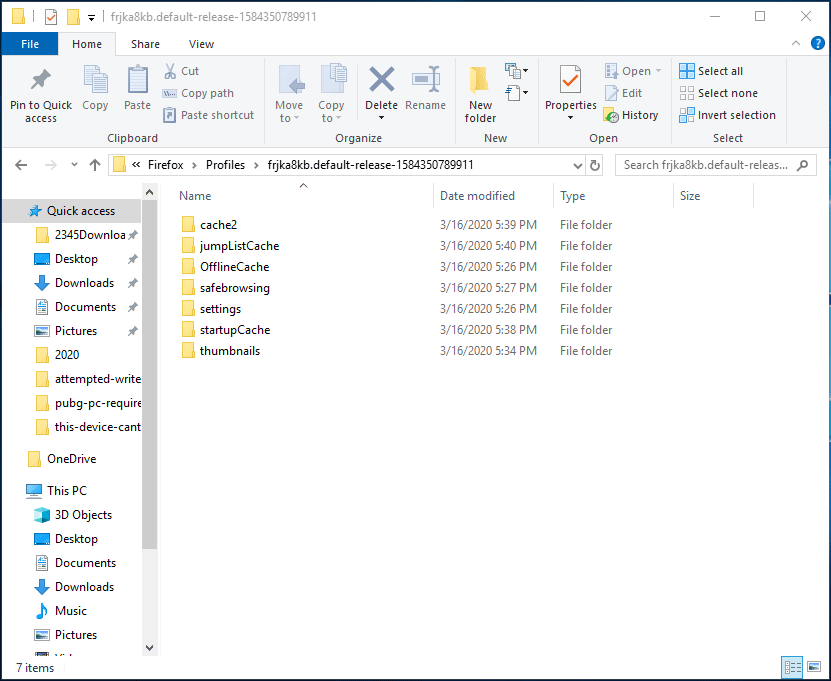
methode 6: Controleer op defecte Software en Scan op virussen
sommige programma ‘ s zijn bekend dat ze crashes veroorzaken in Firefox. Behalve, sommige virussen of malware kan ook leiden tot gecrashte Firefox. In dit geval moet je twee dingen doen.
- controleer de release notes om te zien of er bekende problemen voor uw versie van Firefox bestaan.
- gebruik een antivirusprogramma om uw computer te scannen op virussen en malware.
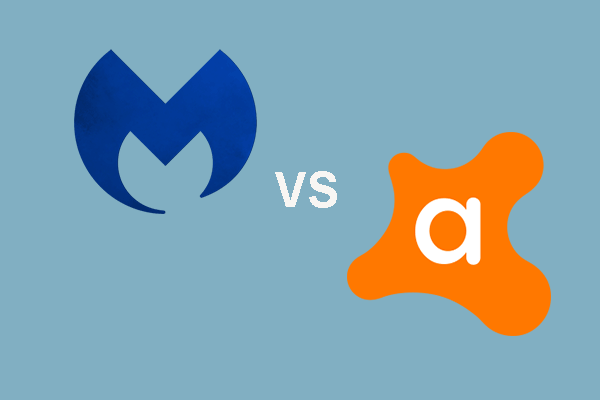
Malwarebytes vs Avast, welke is beter voor u? Dit bericht toont een aantal verschillen tussen Avast en Malwarebytes.
andere oplossingen
- Windows
- bijwerken uw stuurprogramma ‘ s
- Vernieuwen Firefox
- informatie voor probleemoplossing controleren
Laatste Woorden
Firefox blijft crashen in Windows 10? Nu na het lezen van dit bericht, Je weet duidelijk een aantal oplossingen en je moet proberen deze methoden hierboven om zich te ontdoen van de crashen probleem. Ik hoop dat dit bericht is nuttig voor u.